目次
Whimsical Diagramsの概要
Whimsical Diagramsは、複雑な概念やアイデアを視覚化し、理解を深めるために特化したGPTです。このGPTは、シーケンス図、マインドマップ、フローチャートを使用して、情報を整理し、プロセスを明確にし、さまざまな関連性を示すことができます。テキストと図解の両方を組み合わせることで、幅広い学習スタイルに対応し、より効果的な理解を促進します。
主な特徴
- 多様な視覚化ツール:シーケンス図、マインドマップ、フローチャートの3種類の図を用いて、さまざまな情報を視覚化します。
- 情報の明瞭化:複雑な情報を分かりやすく整理し、キーポイントを強調表示します。
- カスタマイズ可能:ユーザーのニーズに合わせて、さまざまな形式の図を作成できます。
- 理解の促進:テキストと図を組み合わせることで、より深い理解を助けます。
利用シーンの例
- 教育分野:学習内容の要約や視覚的な教材作成に使用します。
- ビジネス:プロジェクトの計画、プロセスの文書化、チーム内コミュニケーションの改善に役立ちます。
- 個人の学習や趣味:新しいアイデアの発想、個人的な計画や目標の整理にも適しています。
Whimsical Diagramsは、これらの特徴により、情報の整理と共有、学習の効率化、アイデアの創出を支援する強力なツールです。
Whimsical Diagramsの使い方
Whimsical Diagramsの使い方を簡単に説明します。
- GPTストアへ移動します
- 検索窓に「Whimsical Diagrams」と入力して一覧から探します
- 「Whimsical Diagrams」を開いてプロンプトを入力します。
この3ステップで、複雑な情報やアイデアを簡単に視覚化することができます。
以下、プロンプトの例を紹介します。
例)レストランでの注文プロセスをフローチャートで表示してください
例)気候変動の影響について視覚化してください
プロンプトは、視覚化したい情報と最適な図の形式を入力するだけでOKです。この2つを入力するだけで簡単に情報の視覚化が可能となっています。さらに、図の作成とともにWhimsicalで編集可能なリンクも提供されるので細かな編集作業を行うこともできます。
最適な図の形式が分からない場合は「気候変動の影響について視覚化してください」といったように情報のみを入力する形でもOKです。この場合はWhimsical Diagramsの方で最適な図を選択します。
また、視覚化したい情報は「レストランでの注文プロセス」や「気候変動の影響」といったように大まかな情報でも良いですが、より具体的な説明を入力すると理想に近いカスタマイズされた図を作成することもできます。
【図解】「Whimsical Diagrams」を導入して使うまでの流れ
実際にChatGPTの画面を見ながら導入から使うまでの流れを紹介していきます。
「Whimsical Diagrams」に直接アクセスする場合
GPTsは直接リンクからアクセスする方法とGPTストアを経由してアクセスする方法があります。
直接アクセスする場合は「Whimsical Diagramsにアクセス」から移動できます。
▼Whimsical Diagramsにアクセスすると下記画面に移動します。
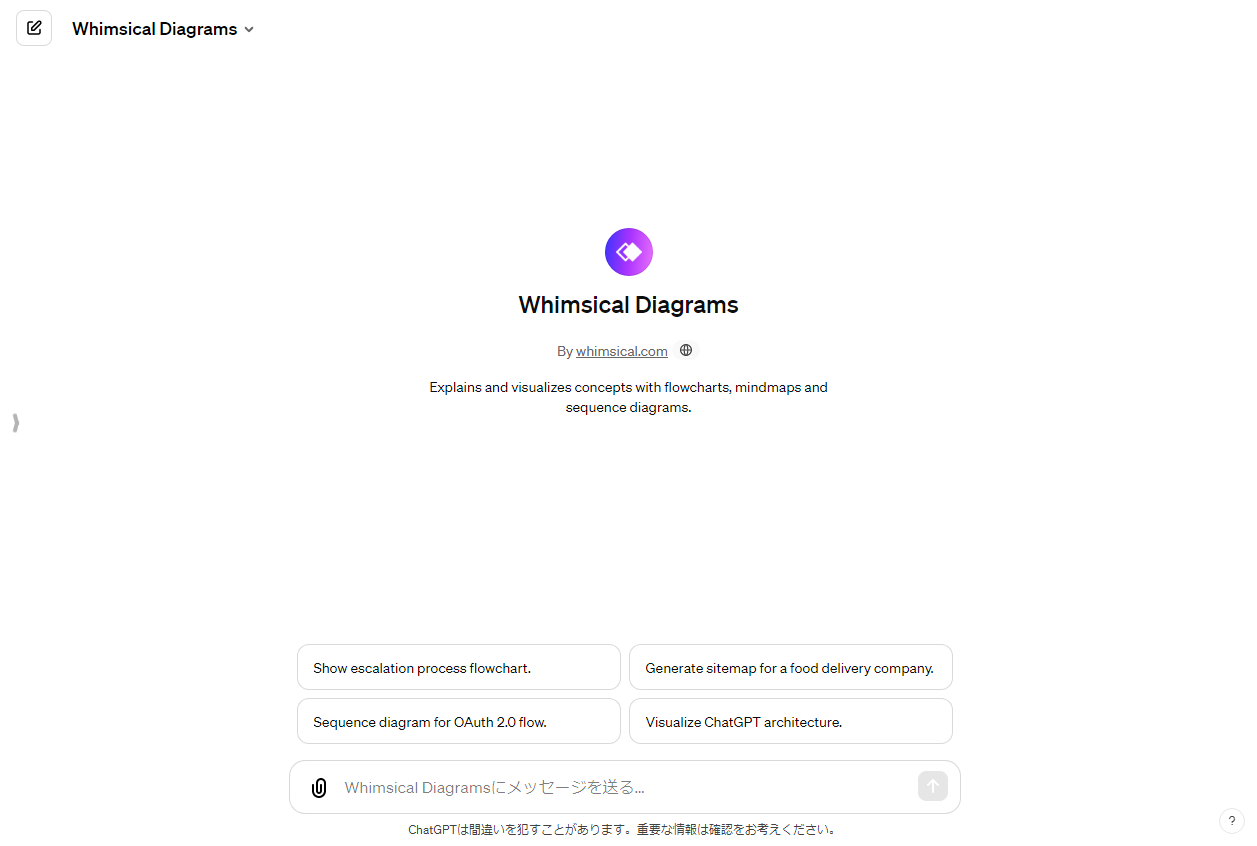
GPTストアを経由してアクセスする場合
▼GPTストアを経由する場合、はじめに画面左側にある“Explore GPTs”をクリックして、GPTストアへアクセスします。

▼GPTストアに移動するとページトップに検索窓がありますので、ここに目的のGPTを入力して検索していきます。

▼今回は「Whimsical Diagrams」と入力します。検索窓に入力すると下に候補が表示されるので、その中から「Whimsical Diagrams」を選択します。
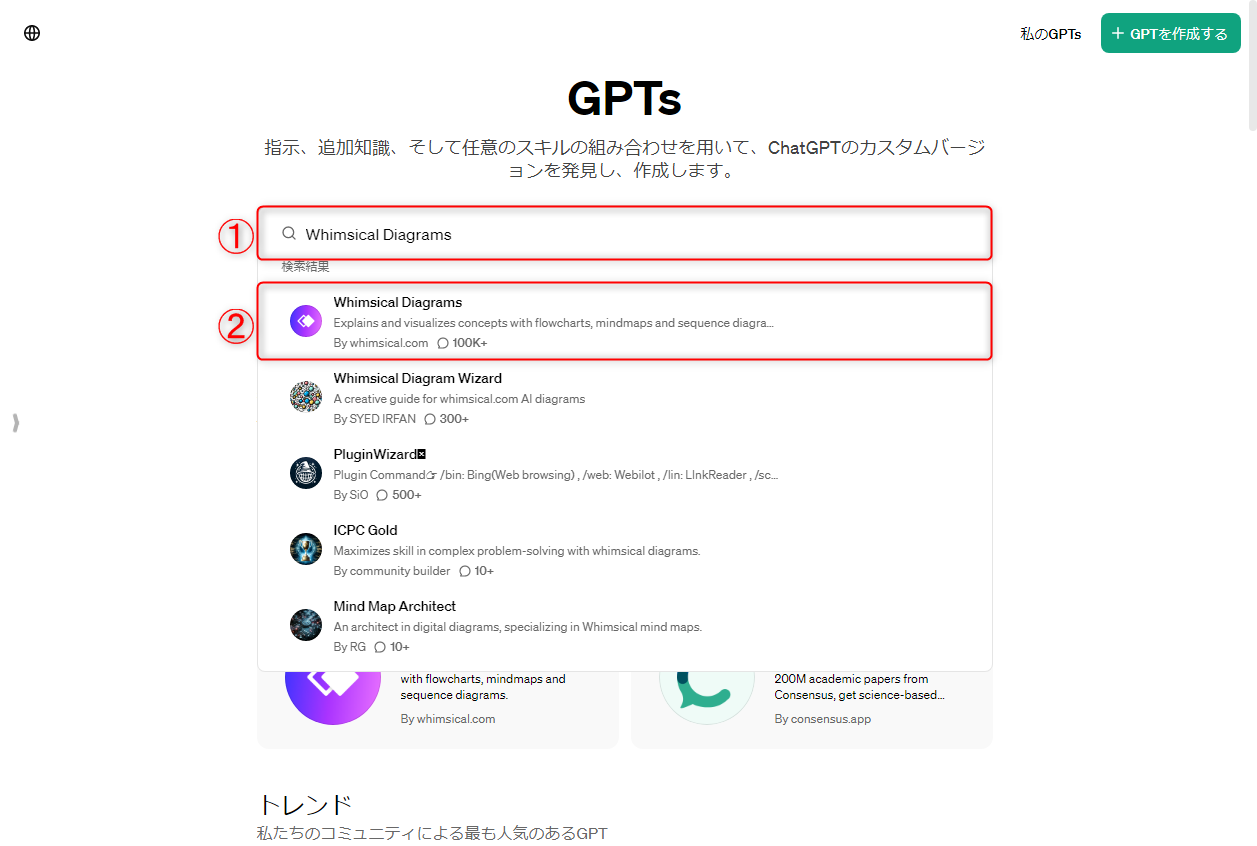
▼Whimsical Diagramsを選択し、うまくアクセスできると下記画面に移動します。
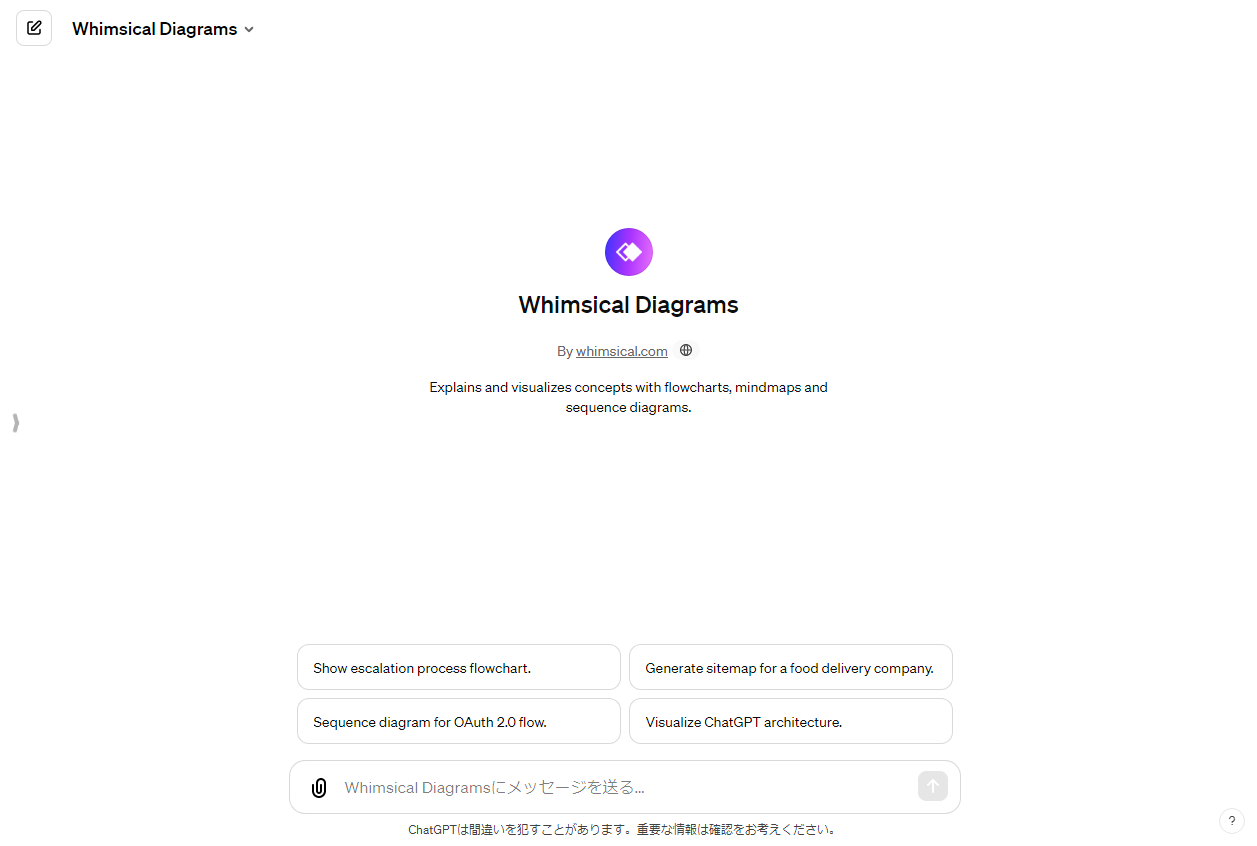
プロンプトを入力する
▼Whimsical Diagramsにうまくアクセスできたら後はプロンプトを入力するだけです。
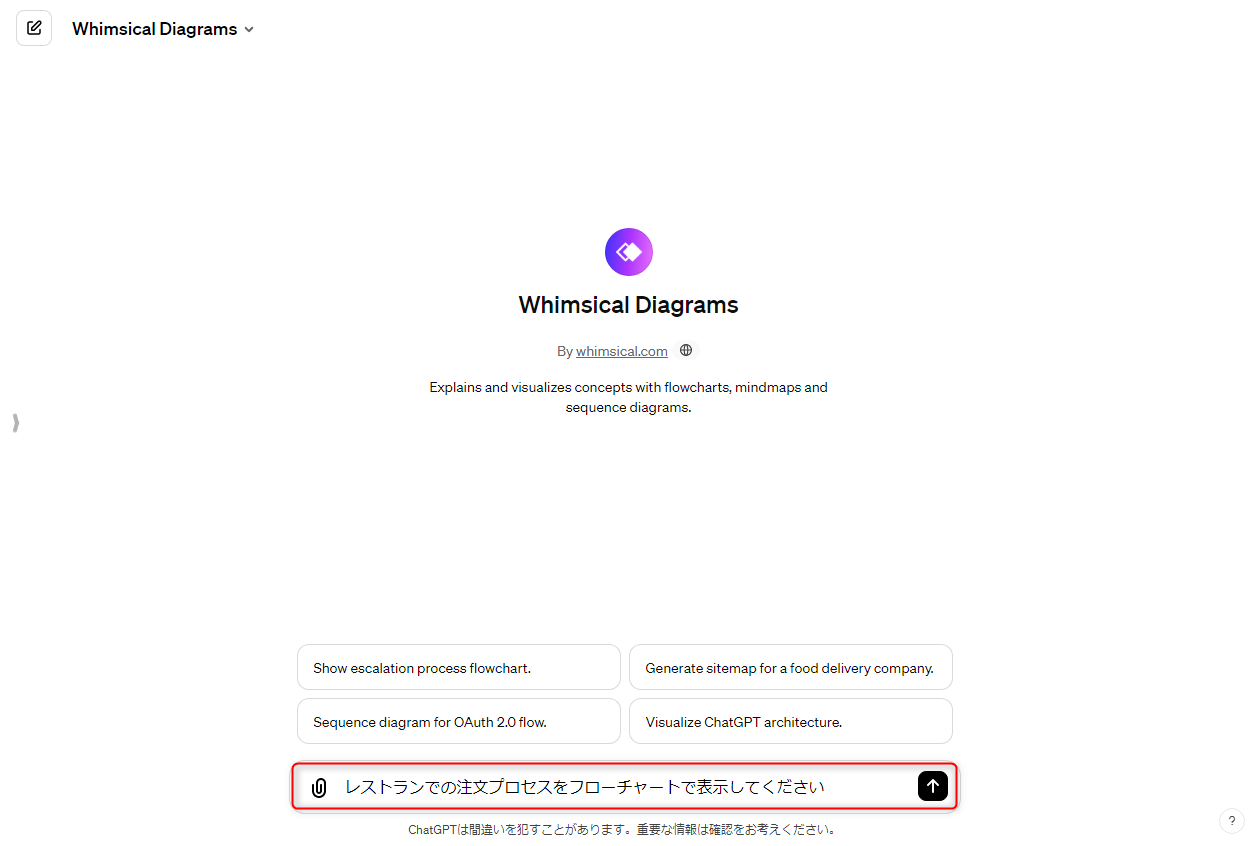
プロンプトは、視覚化したい情報と最適な図の形式を入力するだけでOKです
プロンプト:「レストランでの注文プロセスをフローチャートで表示してください」
▼今回は「レストランでの注文プロセスをフローチャートで表示してください」と入力してみました。結果は以下の通りです。
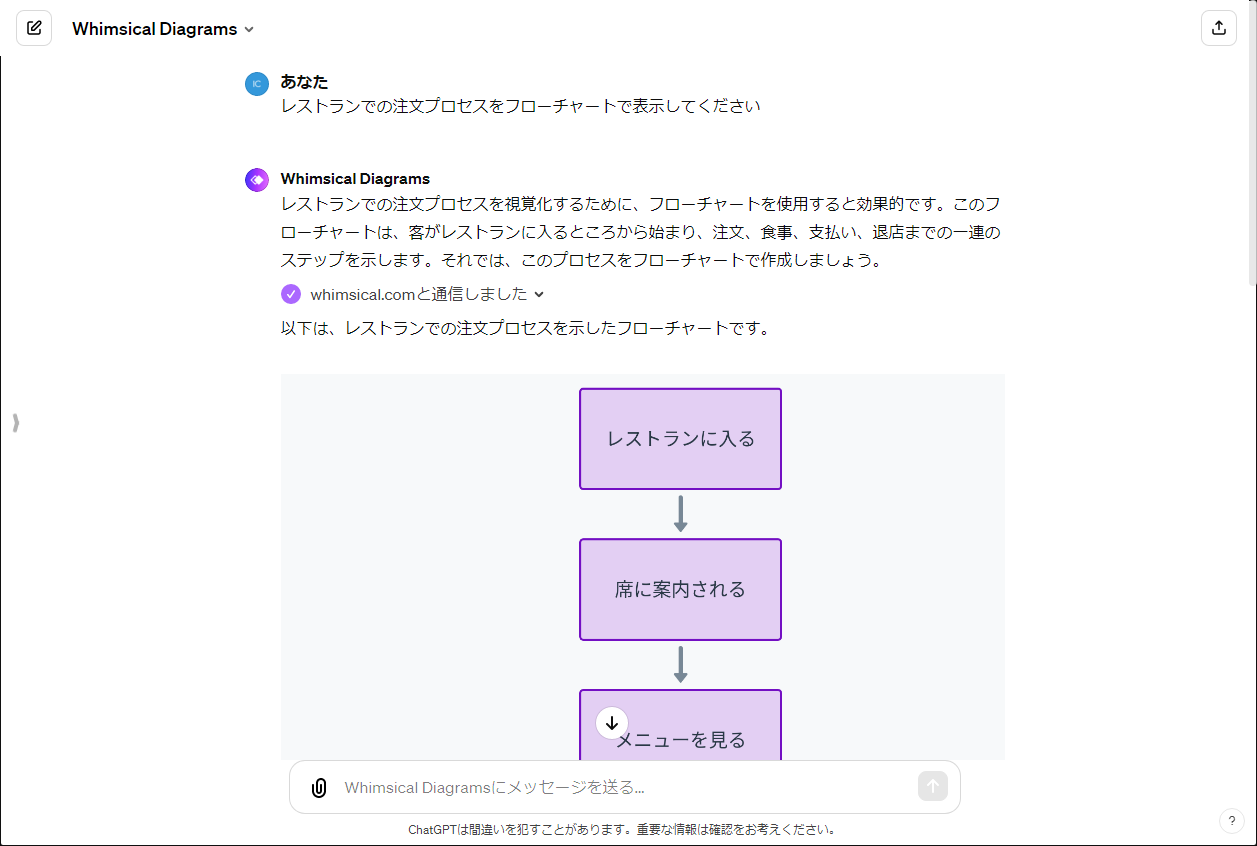
ユーザー:
レストランでの注文プロセスをフローチャートで表示してください
Whimsical Diagrams:
レストランでの注文プロセスを視覚化するために、フローチャートを使用すると効果的です。このフローチャートは、客がレストランに入るところから始まり、注文、食事、支払い、退店までの一連のステップを示します。それでは、このプロセスをフローチャートで作成しましょう。
以下は、レストランでの注文プロセスを示したフローチャートです。
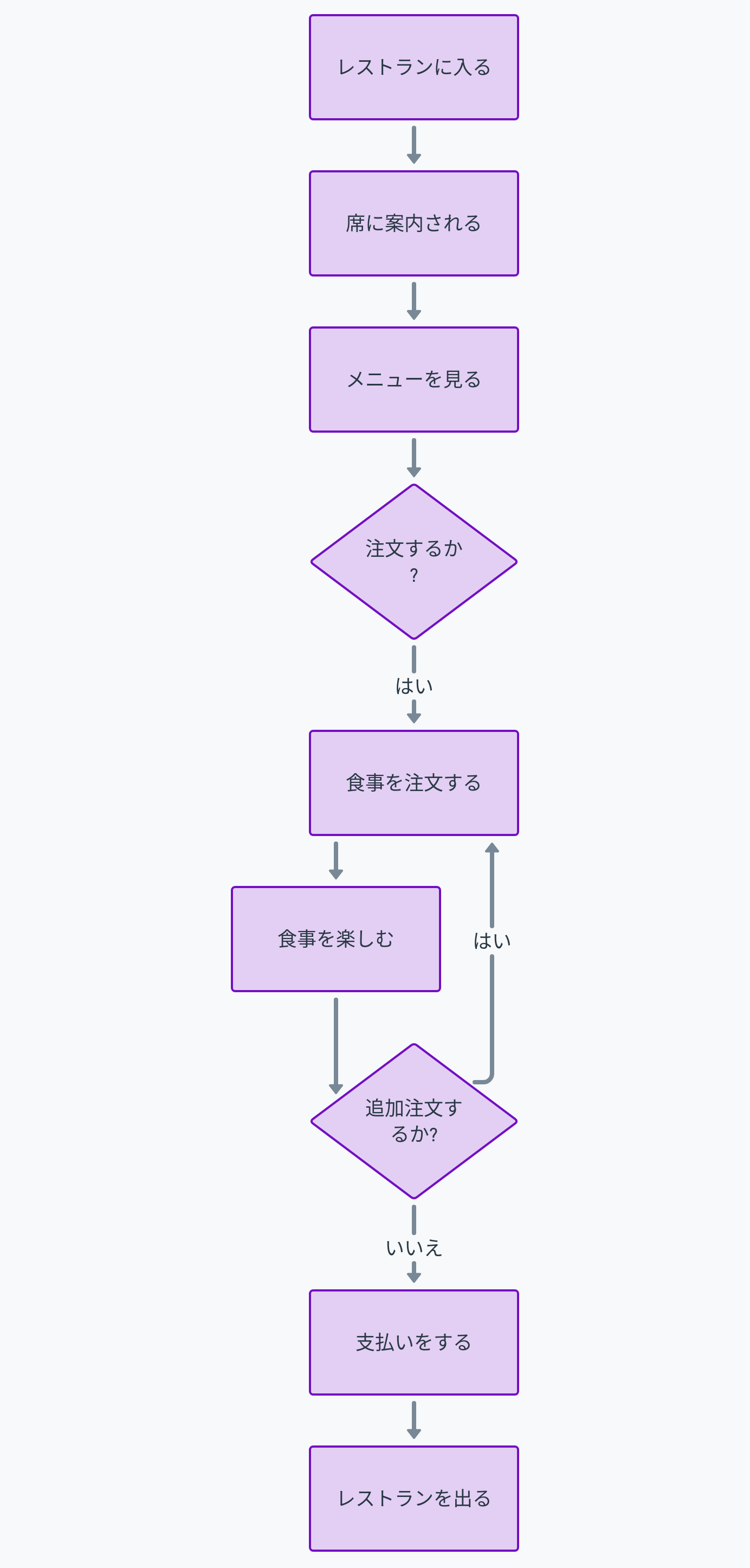 このフローチャートをWhimsicalで表示または編集する(リンク)
このフローチャートをWhimsicalで表示または編集する(リンク)
このように視覚化したい情報と図の形式を入力するだけで、誰もが理解しやすいように図を生成してくれます。編集ページへのリンクも付いており、テキストなどの細かな編集作業も可能となっています。
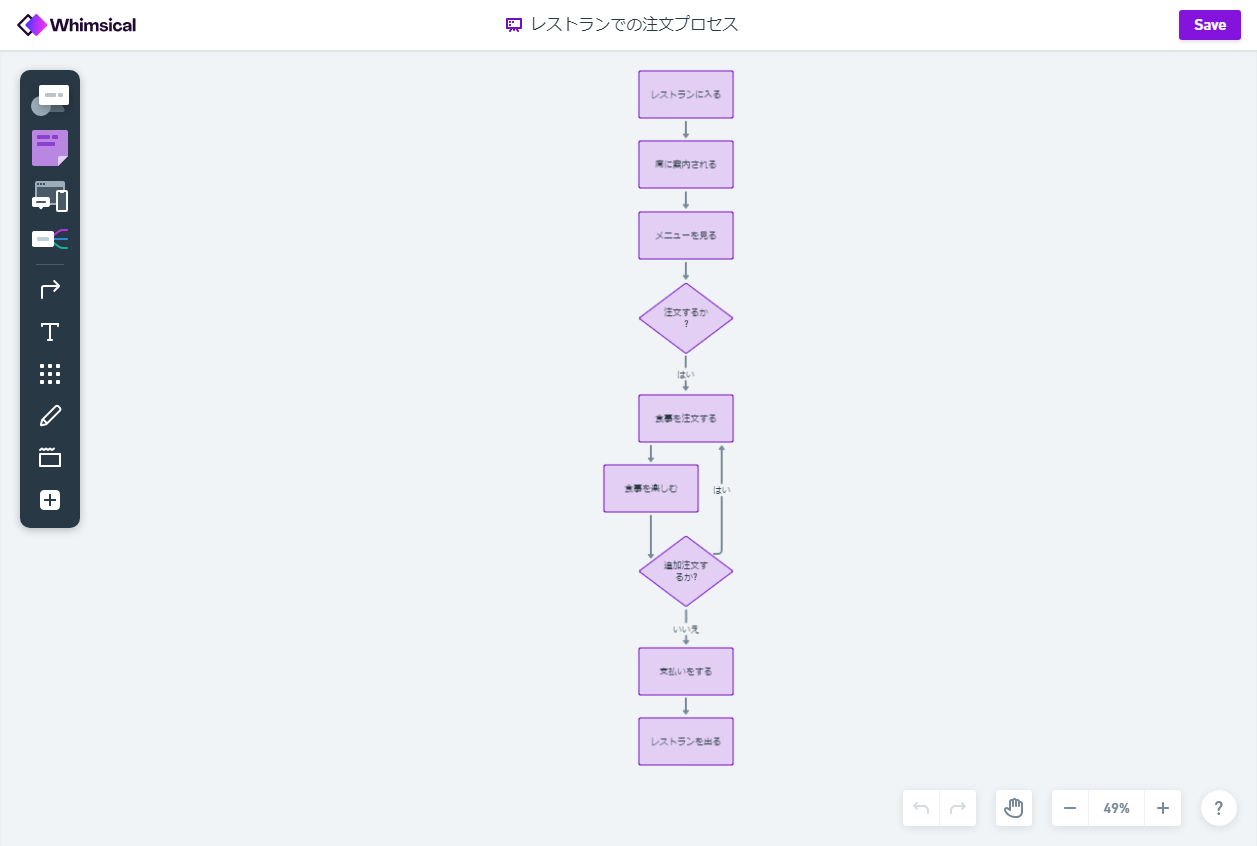
以上、「Whimsical Diagrams」を導入してから使うまでの流れを紹介しました。
Whimsical Diagramsは、複雑な情報やプロセスを視覚的に理解しやすくする強力なツールです。マインドマップ、フローチャート、シーケンス図を通じて、アイデアの整理、プロセスの可視化、オブジェクト間の相互作用の理解が容易になります。
このツールは、教育、ビジネス、プロジェクト管理、さらには個人的な学習や創造的な発想に至るまで、多岐にわたるシナリオで活用できます。ユーザーが直感的に利用できるように設計されており、複雑な概念も手軽に図解することが可能です。
アイデアを視覚化したいとき、複雑な情報を分かりやすく整理したいときは、ぜひ一度お試しください。














